將藍光復製到硬盤驅動器-這是備份藍光電影的最佳方法
保護藍光光盤的最佳方法是什麼?如果在Blu-ray驅動程序中播放光盤,則光盤可能容易劃傷或損壞。將藍光光盤複製到硬盤驅動器是備份和保護藍光電影的好方法。
為了保留Blu-ray中的原始數據,建議將Blu-ray以MKV格式複製到硬盤。它將保留所有字幕,音頻通道和高質量的視頻文件。現在就從本文中了解有關最佳方法的更多信息。
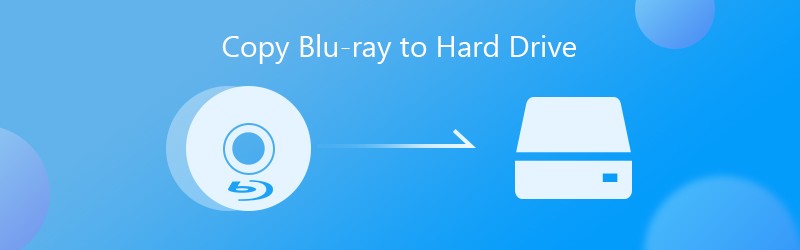
第1部分:將藍光復製到硬盤的最簡單方法
Vidmore Blu-ray Monster 是一種多功能的藍光復製程序,使您可以輕鬆地將藍光復製到硬盤驅動器。它不僅可以將任何藍光光盤翻錄成數字格式,還可以輕鬆地將電影轉換為具有最佳文件的所需設備。此外,它還利用硬件加速和多線程技術來提高性能。
- 通過翻錄整個光盤或特定標題將藍光光盤複製到硬盤驅動器。
- 支持多種輸出格式,例如MP4,AVI,MKV等。
- 提供廣泛的視頻編輯工具,例如修剪,旋轉,裁剪等。
- 轉碼藍光電影,以便在iPhone等便攜式設備上播放。
如何在沒有質量損失的情況下將藍光光盤複製到硬盤驅動器
第1步:下載並安裝Blu-ray Ripper
在計算機上安裝程序後,啟動Blu-ray Ripper。將藍光光盤插入驅動器,並確保程序能夠檢測到您的光盤。單擊並展開 加載藍光 界面頂部的菜單中,選擇 加載藍光光盤 選項,然後選擇您的光盤。

第2步:選擇要復制的標題
在程序中加載藍光光盤後,可以單擊 查看/選擇電影 按鈕,在彈出窗口中檢查要復製到硬盤的藍光電影字幕。您也可以在此處選擇所有標題,然後單擊 好 按鈕進行確認。

第三步:預覽和編輯視頻
選擇藍光電影的默認無損MKV格式。您也可以點擊 格式 標題旁邊的選項可更改為另一種文件格式。轉到視頻選項卡,您可以選擇視頻格式並相應地調整不同的視頻參數。

第4步:編輯所需的藍光電影
在主界面中,您可以更改輸出的音軌和字幕。點擊 編輯 設備實體上的圖標以打開 編輯個人資料 對話。它使您可以輕鬆地應用視頻效果,旋轉和裁剪,添加水印以及調整視頻效果。

第5步:將藍光電影複製到硬盤
只需找到底部區域並設置一個特定目錄即可將藍光副本存儲在 存到 盒子。點擊 全部翻錄 單擊右下角的按鈕開始將藍光光盤複製到硬盤驅動器。完成整個過程後,您可以直接在計算機上觀看藍光電影。
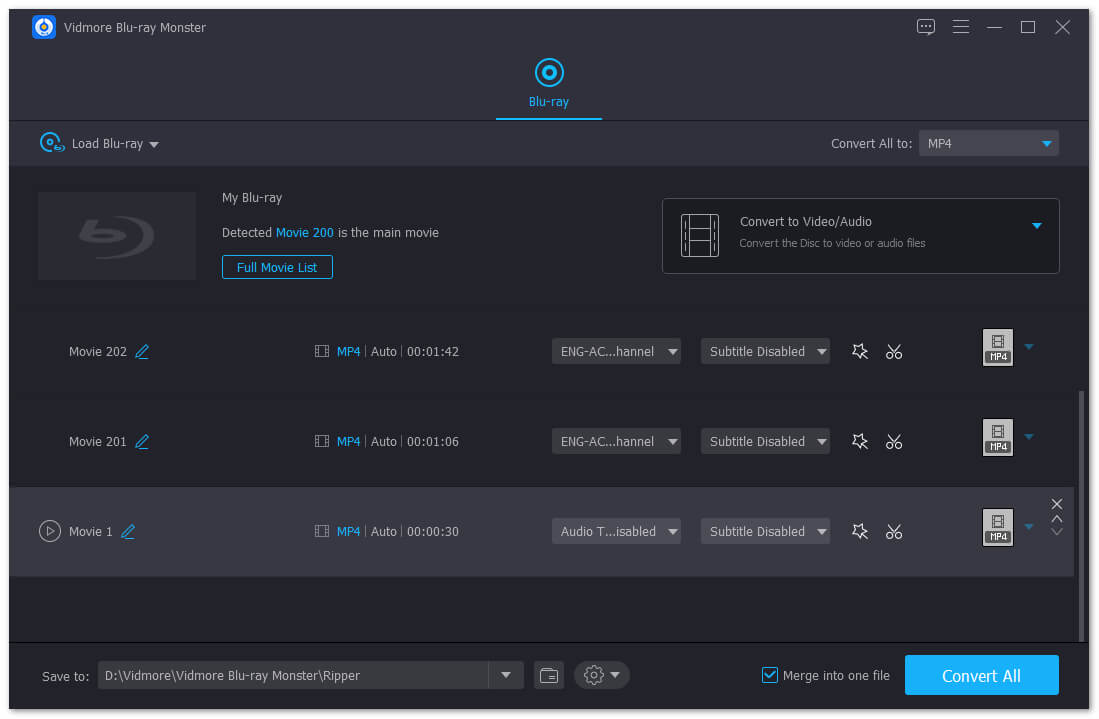
第2部分:如何使用MakeMKV將藍光復製到硬盤
MakeMKV是一個開放源代碼的藍光開膛手,可將藍光電影提取為MKV格式。它具有先進的DRM解密方法,可將任何藍光轉換為視頻格式。但是它具有有限的編輯功能和過濾器,無法將滿意的藍光光盤複製到硬盤驅動器。
第1步:在計算機上啟動MakeMKV程序,然後將Blu-ray光盤放入Blu-ray驅動器。從以下菜單中的下拉列表中選擇光盤。 資源 選項。
第2步:單擊光盤圖標以打開下一個窗口。檢查特定標題或左側的所有標題,然後在 導出目錄 通過點擊 瀏覽 按鈕。
第三步:準備就緒後,請點擊 製作MKV 單擊右上角的“開始”按鈕以啟動將藍光作為MKV文件複製到硬盤。之後,您可以使用任何視頻播放器播放翻錄的視頻。
注意:MakeMKV無法從Blu-ray複製中刪除區域代碼。如果需要在iPhone或Android手機上播放轉換後的藍光,則必須使用其他視頻轉換器或編輯器。

第3部分:如何通過VLC Media Player將藍光保存到硬盤
VLC是將藍光光盤複製到硬盤驅動器的另一種免費方法。此外,它還允許您在計算機和移動設備上查看藍光副本。缺點是VLC Media Player使用起來過於復雜。只需了解有關該過程的更多詳細信息,如下所示。
第1步:將藍光光盤插入驅動器,然後打開VLC媒體播放器。點擊 視圖 菜單,然後選擇 進階控制 頂部菜單欄上的“選項”以顯示更多按鈕。
第2步: 點擊 媒體 菜單,然後選擇 添加文件 選項。您可以選擇要復製到硬盤的藍光標題。如果無法打開藍光光盤上的菜單,則必須手動導航。

第三步:開始播放藍光電影后,請點擊 記錄 按鈕開始將藍光光盤複製到硬盤驅動器。之後,您可以在“文檔”文件夾中找到另存為MPEG文件的藍光副本。

注意:VLC不適用於所有藍光光盤。它只能處理受AACS或BD + DRM庫保護的光盤。另外,在復印過程中輸出質量會受到損害。
結論
本文共有3種將藍光光盤複製到硬盤驅動器的方法。它可以在沒有藍光光盤的情況下備份和播放您喜歡的電影。 MakeMKV和VLC均可免費使用,但是在輸出格式,視頻質量等方面存在限制。 Vidmore Blu-ray Monster是一種通用解決方案,可將任何藍光光盤提取到硬盤上,並提供無損視頻,並輕鬆轉換任何視頻/音頻/預設。

